Downloader do BBC iPlayer para iPhone

O iDownloade é uma ferramenta multiplataforma que permite ao usuário baixar conteúdo sem DRM do serviço iPlayer da BBC. Ele pode baixar vídeos no formato .mov
Cyberpunk 2077 é um RPG de mundo aberto de 2020 desenvolvido e publicado pela CD Projekt Red. Ele gira em torno da fictícia Night City em um futuro tecnológico coberto de neon. Veja como fazê-lo funcionar em seu sistema Linux.
Fazendo o Cyberpunk 2077 funcionar no Linux
Cyberpunk 2077 funciona no Linux, mas apenas com o poder da tecnologia Steam Play da Valve. Para obter acesso ao Steam Play, você precisará instalar o cliente Steam para Linux em seu sistema.
Instale o Steam
Para instalar o cliente Steam para Linux em seu sistema, comece abrindo uma janela de terminal na área de trabalho. Você pode abrir uma janela de terminal na área de trabalho pressionando Ctrl + Alt + T no teclado ou procurando por “Terminal” no menu do aplicativo.
Assim que a janela do terminal for aberta na área de trabalho, siga as instruções de instalação descritas abaixo que correspondem ao sistema operacional Linux que você usa atualmente.
Ubuntu
No Ubuntu, o aplicativo Steam é facilmente instalável por meio dos repositórios de software incluídos no sistema. Para instalá-lo em seu sistema, use o comando Apt abaixo.
sudo apt install Steam
Debian
No Debian , você pode instalar o Steam em seu computador por meio dos repositórios de software padrão; entretanto, é muito melhor baixar o Steam diretamente da Valve.
Para baixar o Steam mais recente da Valve diretamente, use o seguinte comando wget downloader abaixo. A ferramenta wget irá rapidamente pegar a versão DEB mais recente do Steam e colocá-la em sua pasta de início.
wget https://steamcdn-a.akamaihd.net/client/installer/steam.deb
Depois de baixar o pacote Steam DEB mais recente para o PC Debian Linux, a instalação pode começar. Usando o comando dpkg abaixo, instale o Steam em seu sistema Debian.
sudo dpkg -i steam.deb
Durante a instalação do pacote Steam DEB no Debian, você deve ter notado alguns erros. Para corrigir esses erros , execute o comando abaixo.
sudo apt-get install -f
Arch Linux
Para fazer o Steam funcionar no Arch Linux , você precisará habilitar o repositório de software “multilib”. Depois de configurar o repositório de software “multilib” em seu computador, instale o Steam com o comando pacman abaixo.
sudo pacman -S Steam
Fedora / OpenSUSE
Os usuários do Fedora e do OpenSUSE podem instalar o Steam por meio de um pacote RPM. No entanto, esse método de instalação não é ótimo, especialmente para novos usuários. Em vez disso, sugerimos seguir as instruções de instalação do Flatpak.
Flatpak
Para fazer o aplicativo Steam funcionar em seu PC Linux, primeiro você precisa habilitar o tempo de execução Flatpak. Para habilitar o tempo de execução Flatpak em seu sistema, siga este guia sobre o assunto .
Depois de configurar o tempo de execução do Flatpak, você deve habilitar a loja de aplicativos Flathub. O Flathub permite que o Steam seja instalado, por isso é obrigatório.
flatpak remote-add --if-not-existing flathub https://flathub.org/repo/flathub.flatpakrepo
Com o Flathub configurado, é hora de instalar o Steam. Usando o comando abaixo, faça o Steam funcionar em seu sistema.
flatpak install flathub com.valvesoftware.Steam
Instale o Cyberpunk 2077 no Linux
Agora que o Steam está instalado, abra o aplicativo e faça login com suas credenciais de usuário. Uma vez conectado, siga as instruções passo a passo abaixo para fazer o Cyberpunk 2077 funcionar no Linux.
Passo 1: Encontre o menu “Steam” e clique nele com o mouse. Depois disso, selecione “Configurações” para abrir a janela de configurações do Steam. Dentro desta janela, selecione “Steam Play” e marque “Habilitar Steam Play para títulos suportados” e “Habilitar Steam Play para todos os outros títulos.”
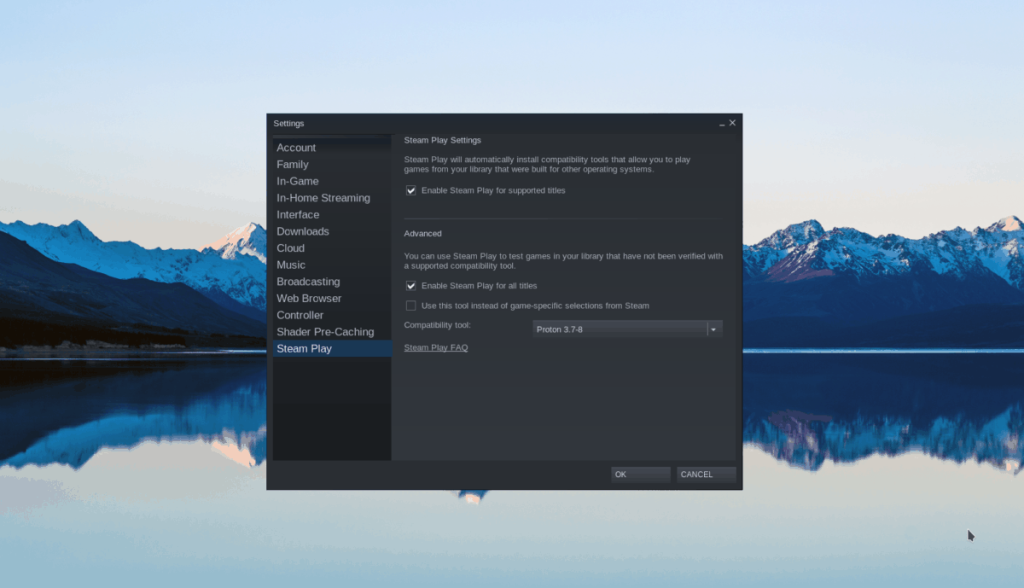
Passo 2: Encontre a página “Store” e clique nela com o mouse. A partir daí, procure a caixa de pesquisa e digite “Cyberpunk 2077” na caixa de pesquisa. Pressione a tecla Enter para ver os resultados da pesquisa.
Selecione “Cyberpunk 2077” nos resultados da pesquisa para acessar a página da Loja do jogo.
Passo 3: Na página da loja Cyberpunk 2077, clique no botão verde “Adicionar ao carrinho” para comprá-lo e adicioná-lo à sua conta. Em seguida, clique no botão “BIBLIOTECA” para ir para a biblioteca de jogos do Steam.
Etapa 4: Na biblioteca de jogos do Steam, procure por Cyberpunk 2077 e clique com o botão direito do mouse nele. No menu do botão direito, selecione “Propriedades” para acessar as propriedades do jogo.
Dentro da janela de propriedades, localize “Compatibilidade”. Em seguida, marque “Forçar o uso de uma ferramenta específica de compatibilidade do Steam Play”.
Passo 5: Encontre o botão azul 'INSTALAR ”e clique nele com o mouse para iniciar a instalação do jogo em seu PC Linux. O download pode demorar um pouco, pois o Cyberpunk 2077 é muito grande.
Etapa 6: Quando o download for concluído, o botão azul se tornará um botão verde “PLAY”. Selecione o botão “JOGAR” para iniciar o jogo. Aproveite a cidade noturna!
Solução de problemas
Está tendo problemas para jogar Cyberpunk em seu PC Linux? Certifique-se de verificar a página de solução de problemas do ProtonDB para corrigir quaisquer problemas que possa ocorrer.
O iDownloade é uma ferramenta multiplataforma que permite ao usuário baixar conteúdo sem DRM do serviço iPlayer da BBC. Ele pode baixar vídeos no formato .mov
Temos abordado os recursos do Outlook 2010 em muitos detalhes, mas como ele não será lançado antes de junho de 2010, é hora de dar uma olhada no Thunderbird 3.
De vez em quando, todo mundo precisa de uma pausa. Se você está procurando um jogo interessante, experimente o Flight Gear. É um jogo multiplataforma de código aberto e gratuito.
O MP3 Diags é a ferramenta definitiva para corrigir problemas na sua coleção de áudio musical. Ele pode marcar corretamente seus arquivos MP3, adicionar capas de álbuns ausentes e corrigir VBR.
Assim como o Google Wave, o Google Voice gerou um burburinho em todo o mundo. O Google pretende mudar a forma como nos comunicamos e, como está se tornando
Existem muitas ferramentas que permitem aos usuários do Flickr baixar suas fotos em alta qualidade, mas existe alguma maneira de baixar os Favoritos do Flickr? Recentemente, viemos
O que é Sampling? Segundo a Wikipédia, “É o ato de pegar uma parte, ou amostra, de uma gravação sonora e reutilizá-la como um instrumento ou
O Google Sites é um serviço do Google que permite ao usuário hospedar um site no servidor do Google. Mas há um problema: não há uma opção integrada para fazer backup.
O Google Tasks não é tão popular quanto outros serviços do Google, como Agenda, Wave, Voice, etc., mas ainda é amplamente utilizado e é parte integrante da vida das pessoas.
Em nosso guia anterior sobre como limpar com segurança o disco rígido e a mídia removível por meio do Ubuntu Live e do CD de inicialização DBAN, discutimos que o disco baseado no Windows

![Baixe o FlightGear Flight Simulator gratuitamente [Divirta-se] Baixe o FlightGear Flight Simulator gratuitamente [Divirta-se]](https://tips.webtech360.com/resources8/r252/image-7634-0829093738400.jpg)






![Como recuperar partições perdidas e dados do disco rígido [Guia] Como recuperar partições perdidas e dados do disco rígido [Guia]](https://tips.webtech360.com/resources8/r252/image-1895-0829094700141.jpg)